揭秘PS图层蒙版:让你的图像处理如虎添翼
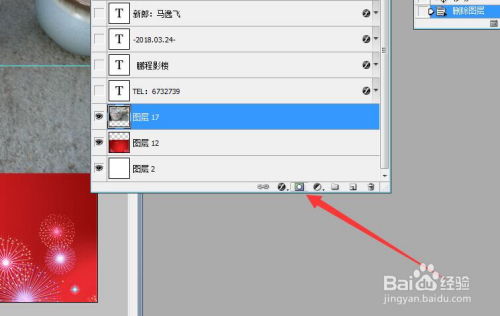
在Photoshop的世界里,图层蒙版堪称一大神奇工具,它如同一位无形的魔术师,让你的图像处理变得既灵活又精确。无论你是设计新手还是资深设计师,掌握图层蒙版的应用都将为你的创作增添无限可能。今天,就让我们一起揭开图层蒙版的神秘面纱,探索它如何成为你图像处理中的得力助手。
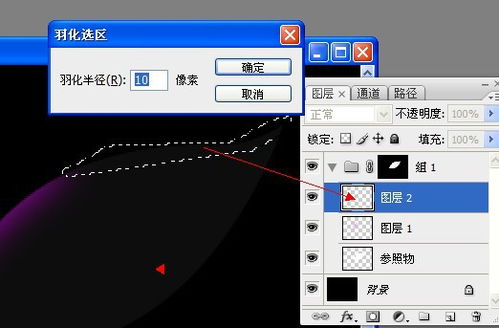
图层蒙版,简而言之,就是通过黑白灰三种颜色来控制图层的可见性。黑色代表隐藏,白色代表显示,而灰色则代表部分透明,显示出下方图层的内容。这种基于灰度值的控制方式,使得图层蒙版在图像处理中拥有了无与伦比的灵活性。
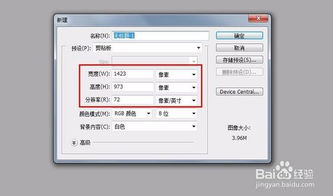
想象一下,你正在处理一张人像照片,想要去除背景但保留人物主体。这时,图层蒙版就派上了大用场。你只需用黑色画笔在蒙版上涂抹背景区域,人物主体就自然而然地被保留了下来,而且边缘过渡自然,毫无生硬之感。

二、创建图层蒙版:简单几步,轻松上手
创建图层蒙版的过程异常简单,哪怕你是Photoshop的新手,也能迅速掌握。
1. 打开图像并选择图层:首先,在Photoshop中打开你想要编辑的图像,并在图层面板中选择你想要应用蒙版的图层。如果你还没有创建图层,可以通过点击图层面板底部的“新建图层”按钮来新建一个图层,或者导入一个图像作为新图层。
2. 添加图层蒙版:在图层面板底部,有一个类似于相机图标的按钮,这就是“添加图层蒙版”按钮。点击这个按钮后,选定的图层旁边会出现一个白色的蒙版缩略图,表示蒙版已添加成功。此外,你也可以通过点击“图层”菜单中的“创建剪贴蒙版”选项,或者直接按快捷键“Alt+Ctrl+G”(Windows)或“Option+Command+G”(Mac)来创建蒙版。不过需要注意的是,这里提到的“创建剪贴蒙版”与我们要深入探讨的图层蒙版略有不同,它主要用于将一个图层的可见性限制在另一个图层的内容内。
三、编辑图层蒙版:画笔工具,随心所欲
创建好图层蒙版后,接下来的重点就是如何编辑它了。这时,画笔工具就成了你的得力助手。
1. 选择画笔工具:在工具栏中选择画笔工具,并设置适当的画笔大小和硬度。画笔的大小决定了你涂抹的区域大小,而硬度则决定了边缘的柔和程度。
2. 编辑蒙版:确保图层蒙版被选中(缩略图边框突出显示),然后使用黑色画笔在图像上涂抹,隐藏不需要的部分;使用白色画笔涂抹,则显示该部分。如果你想要实现部分透明的效果,可以选择灰色画笔进行涂抹。
掌握了基础操作后,不妨尝试一下更高级的技巧,让你的图像处理更加得心应手。
1. 渐变工具:使用渐变工具可以在蒙版上创建平滑的过渡效果。比如,在处理合成图像时,你可以使用渐变蒙版让两个图像的边缘自然融合,提升整体美感。
2. 选区工具:先用选区工具(如矩形选框、椭圆选框或套索工具)选择需要的区域,然后再添加蒙版。这样做的好处是,你可以先精确地选择出你想要保留或隐藏的区域,然后再通过蒙版进行微调,大大提高了编辑效率。
图层蒙版的应用场景广泛无比,几乎涵盖了图像处理的各个方面。
1. 人像处理:如前所述,图层蒙版在人像处理中发挥着巨大作用。无论是去除背景、磨皮美白还是瘦脸瘦身,都可以通过图层蒙版实现精确控制,保留人物主体的同时,去除不需要的部分。
2. 合成图像:在合成图像时,图层蒙版同样扮演着重要角色。你可以将多个图像合并在一起,然后通过图层蒙版调整每个图像的可见性,创造出令人惊叹的合成效果。
3. 色彩校正与效果应用:图层蒙版还可以与调整图层结合使用,以便在特定区域应用色彩校正或效果。比如,你可以向图层添加“曲线”调整图层,并在其上使用蒙版,以仅调整图像的一部分。
六、常见问题与解决方案:轻松应对,游刃有余
在使用图层蒙版的过程中,难免会遇到一些问题。不过别担心,以下是一些常见问题的解决方案,让你轻松应对。
1. 如何恢复已隐藏的部分:如果你不小心用黑色画笔涂抹了重要的部分,别担心,只需选择白色画笔重新涂抹该区域即可恢复。
2. 如何查看蒙版本身:按住“Alt”(Windows)或“Option”(Mac)键并点击蒙版缩略图,可以查看蒙版本身。黑色区域将显示为黑色,白色区域则显示为白色,这样你就能更直观地了解蒙版的状态了。
3. 如何删除图层蒙版:如果你决定不再使用某个蒙版,可以右键点击图层缩略图(注意不是蒙版缩略图),选择“删除图层蒙版”。这样将会删除蒙版,但不会影响图层的内容。
在Photoshop中,动态蒙版是一个非常有趣的概念。通过使用“智能对象”功能,你可以创建一个能随着原始图像变化而自动更新的蒙版。这样,即使源图像被修改,蒙版仍会保持其适用性,极大地提高了编辑效率。
八、图层蒙版与其他功能的结合:无限创意,等你探索
图层蒙版不仅可以单独使用,还可以与其他Photoshop功能结合使用,创造出更加丰富的效果。
1. 图层样式:你可以将图层蒙版与图层样式(如投影、渐变叠加等)一起使用,创建更加复杂的视觉效果。
2. 滤镜:虽然直接在蒙版上使用滤镜会影响可见性,但你可以先选中图层,应用滤镜后再调整蒙版,以实现特定的效果。
九、结语:图层蒙版,让你的图像处理更上一层楼
掌握图层蒙版的应用技巧,将让你的图像处理能力更上一层楼。无论是人像处理、合成图像还是色彩校正与效果应用,图层蒙版都能为你提供精确的控制和无限的可能性。所以,下次当你打开Photoshop准备开始编辑时,不妨先想想:这次,我能用图层蒙版做些什么呢?
通过不断实践和探索,相信你会越来越熟悉图层蒙版的操作技巧,甚至创造出属于自己的独特风格。记住,图像处理的世界没有极限,只有你想不到的,没有你做不到的。现在,就让我们一起用图层蒙版开启图像处理的新篇章吧!
89.53M欧洲卡车模拟器3游戏
88.19M长风视频app免费版
85.65M酷安客户端v13.0.1去广告版
66.62M酷漫屋下拉式免费漫画
60.17M妙语星河app
72.04M冷颜框架3.0防闪版本
65.53M梵音瑜伽app
73.48M防御矩阵异形入侵
62.27MMadOut2 BCO
10.62M终身教育平台
本站所有软件来自互联网,版权归原著所有。如有侵权,敬请来信告知 ,我们将及时删除。 琼ICP备2024021917号-12